Башня датчика облаков Arduino
Компоненты и расходные материалы
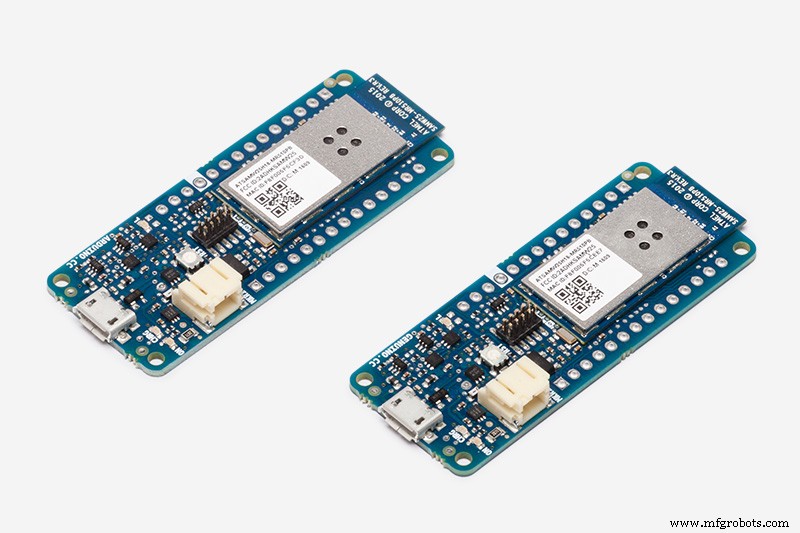 |
| × | 1 | |||
 |
| × | 1 | |||
| × | 1 | ||||
| × | 1 | ||||
| × | 1 |
Об этом проекте
Следуя этому руководству, вы построите небольшую башню с несколькими датчиками и подключите ее к Arduino Cloud для визуализации данных в реальном времени.
Подключиться к Arduino Cloud
Создайте учетную запись и войдите в Arduino Cloud.
Если вы впервые пользуетесь Arduino Cloud, мы предлагаем следовать инструкциям по началу работы, чтобы загрузить библиотеку Arduino Cloud и создать свое первое устройство.
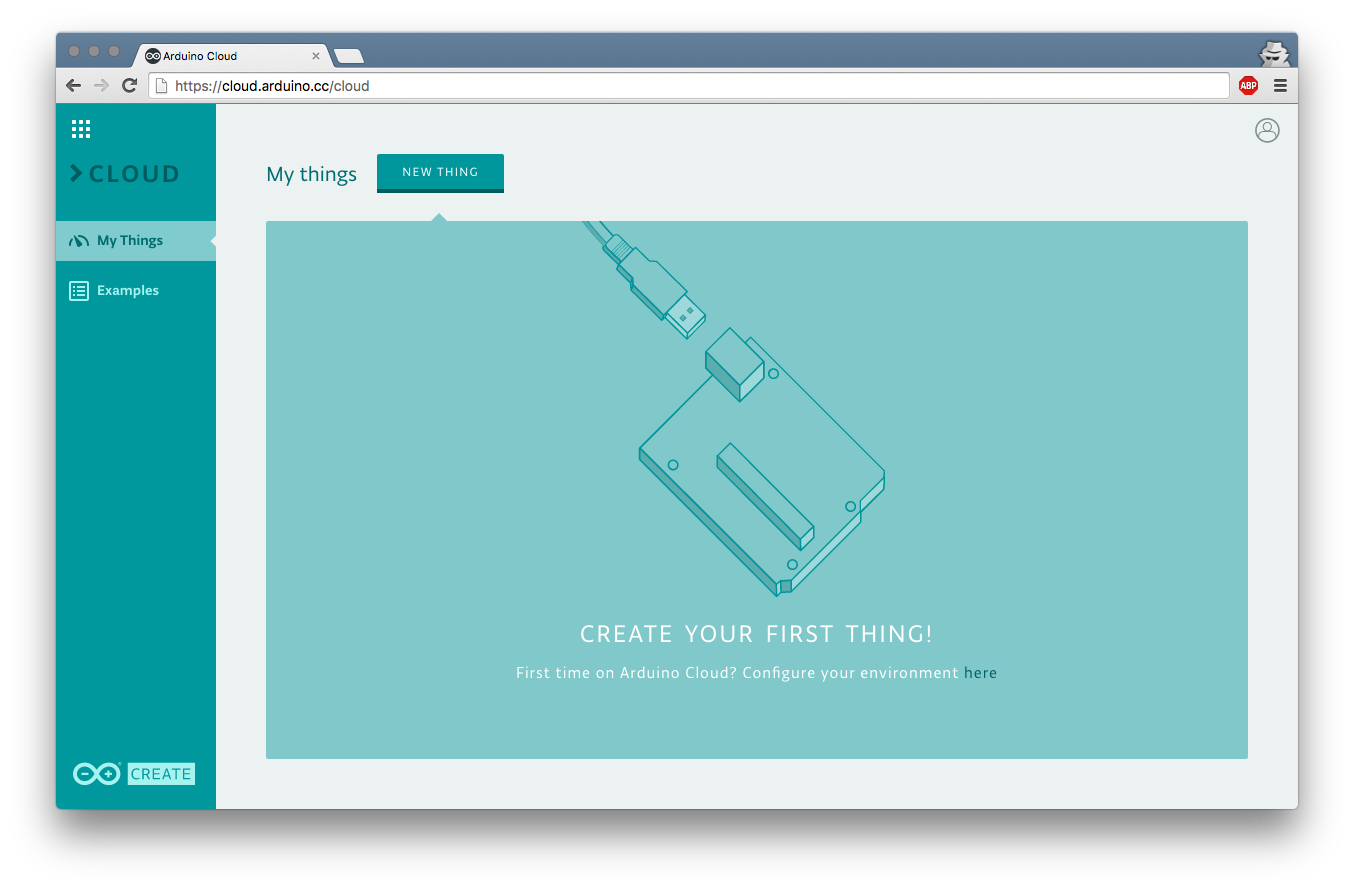
Вперед, создайте новую вещь и назовите его "sensorTower" без кавычек.
Теперь вы можете создать собственность.
Свойство определяет тип данных, которые вы хотите отслеживать с панели управления Arduino Cloud.
Укажите:
- Название ресурса
- Тип собственности :укажите единицу измерения
- Политика собственности :укажите, когда вы хотите, чтобы данные отправлялись на панель мониторинга:либо при изменении значений свойств, либо через определенные промежутки времени.
- Частота обновления: Если выбран параметр «Обновлять регулярно»:укажите продолжительность интервалов.
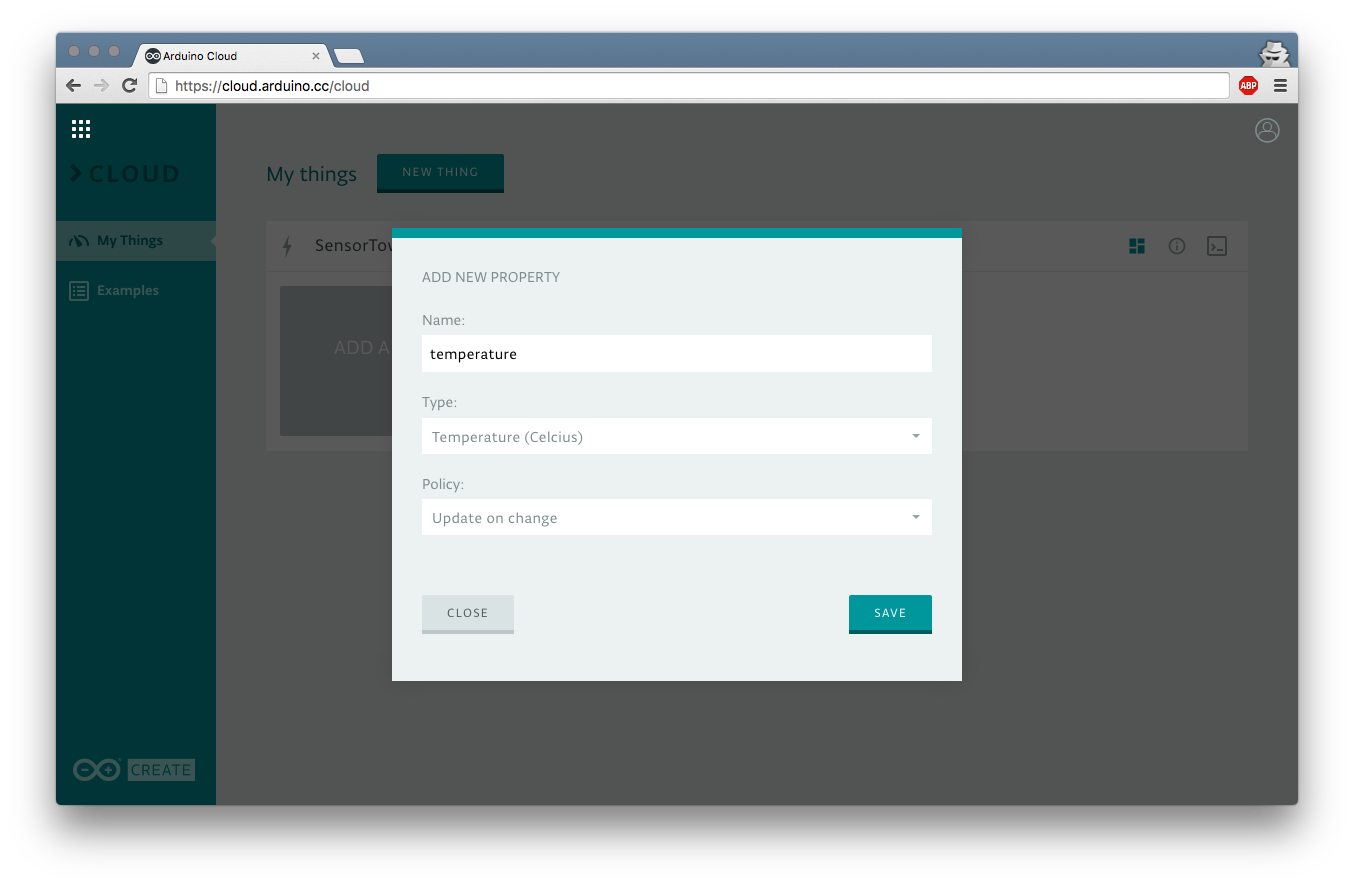
Для этого проекта нам потребуется столько свойств, сколько данных, которые мы хотим отслеживать: Температура , влажность , газ обнаружение, обнаружение движения и интенсивность света .
Создав все 5 свойств, нажмите кнопку "Код" . и визуализируйте предварительно заполненный эскиз.
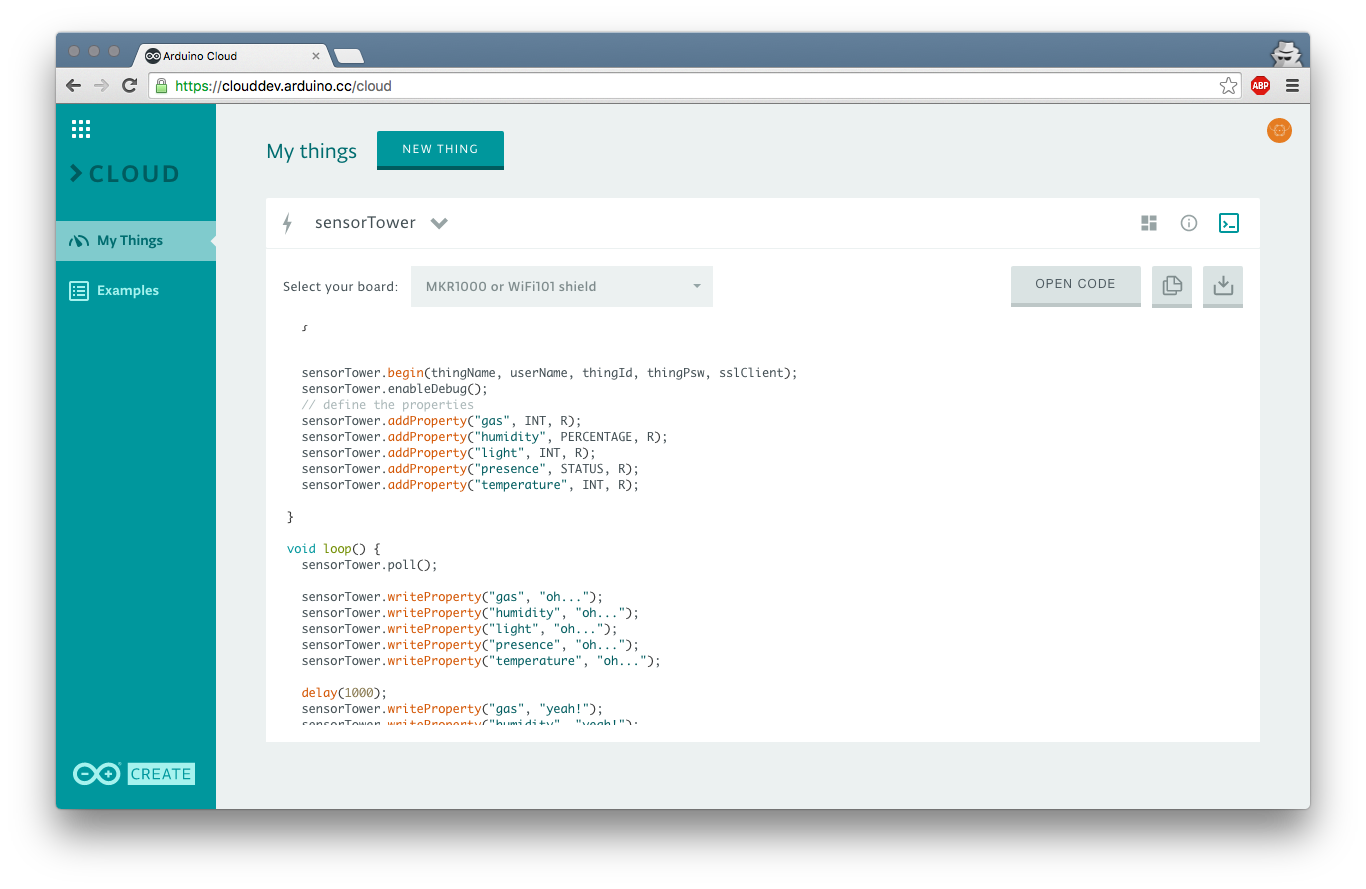
Как видите, сгенерированный код уже содержит код, необходимый для создания объекта ArduinoCloudThing ():
Создает объект
ArduinoCloudThing sensorTower; Инициализируйте его с учетными данными устройства
sensortower.begin (thingName, userName, thingId, thingPsw, sslClient); Включите отладчик (необязательно)
sensortower.enableDebug (); Созданный эскиз также содержит конфигурацию свойств.
sensortower.addProperty ("температура", FLOAT, R); Чтобы изменить значение свойства, вы можете использовать
sensortower.writeProperty ("температура", "значение");
Тест
Загрузите сгенерированный код и загрузите его на свою доску.
!!! Не забудьте заполнить данные, необходимые для подключения к сети !!!
/////// Настройки Wi-Fi /////// char ssid [] =""; char pass [] =""; Вернитесь к представлению панели управления. Если все работает правильно, вы должны увидеть изменение какого-то значения на экране. О ДА !!!
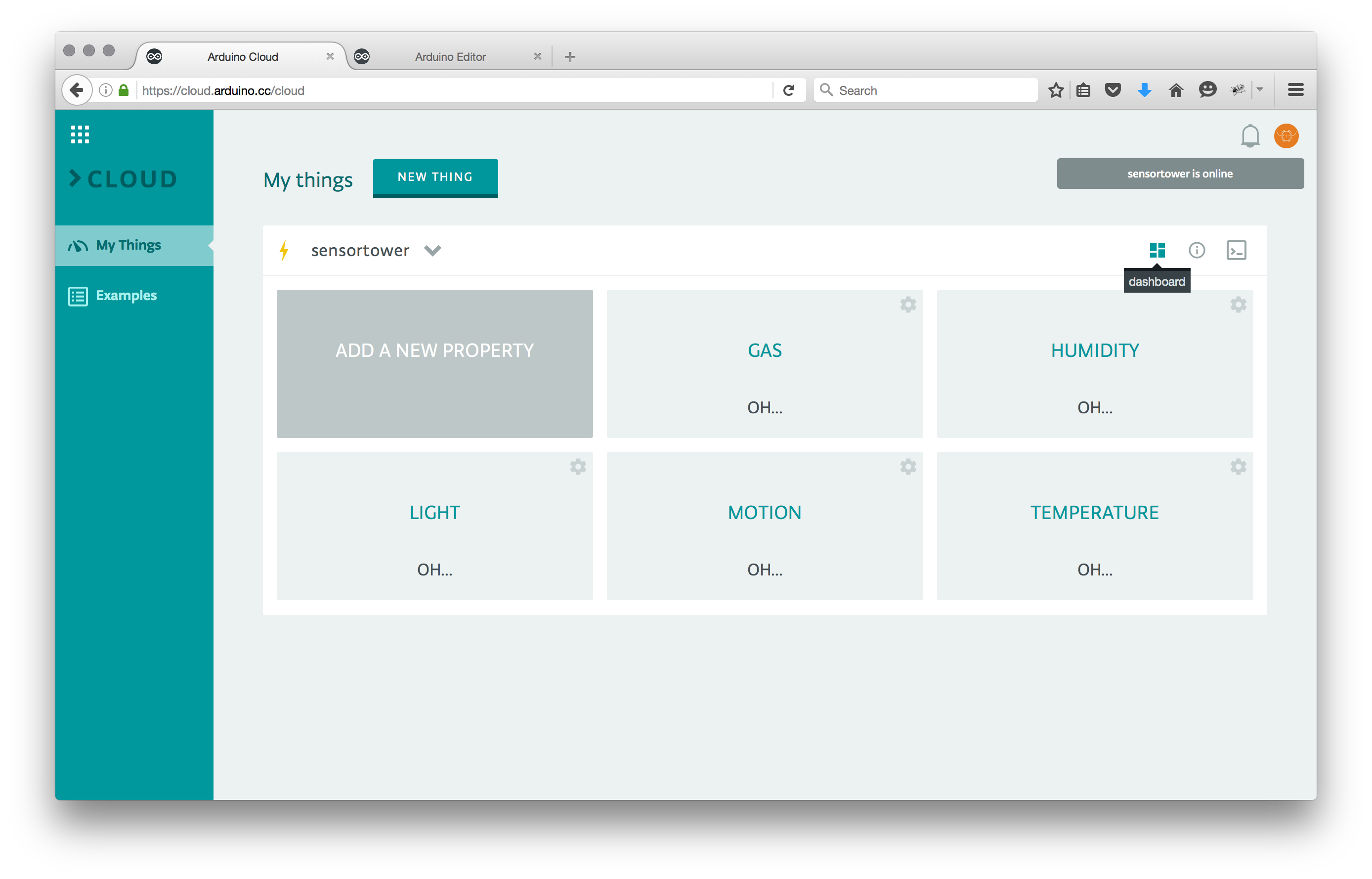
Подключите датчики
Подключите датчик к Arduino в соответствии с их таблицей данных.
Чтобы воспроизвести ту же настройку, что и в этом руководстве, просто посмотрите на схему подключения на изображении ниже.
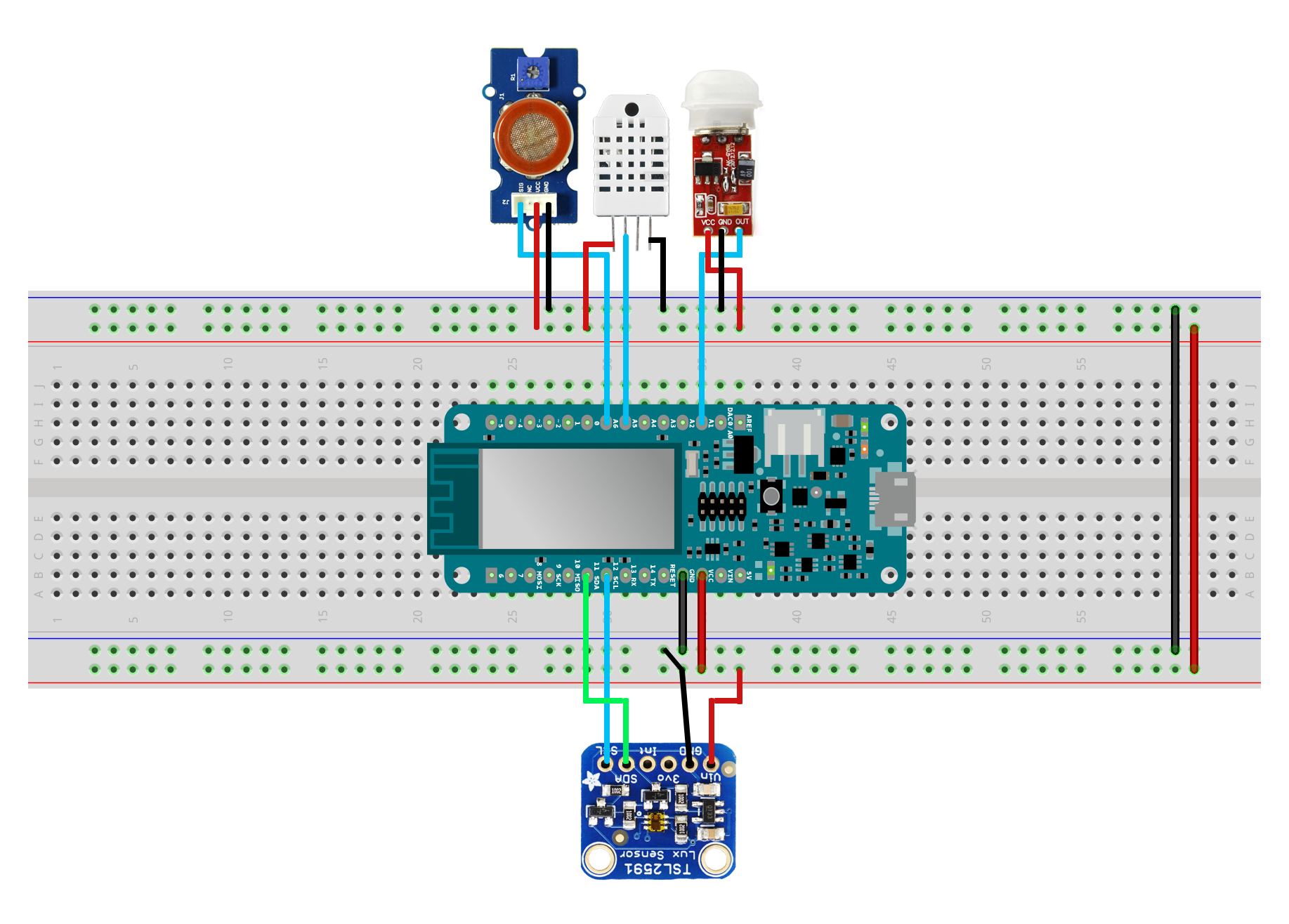
Код
Начиная с кода, который вы получили на панели управления Arduino Cloud, все, что вам нужно добавить, это объявление контактов, к которым подключены датчики, и код, необходимый для чтения определенных датчиков.
Код
Код
Изготовленные на заказ детали и корпуса
torretta.3dmСхема
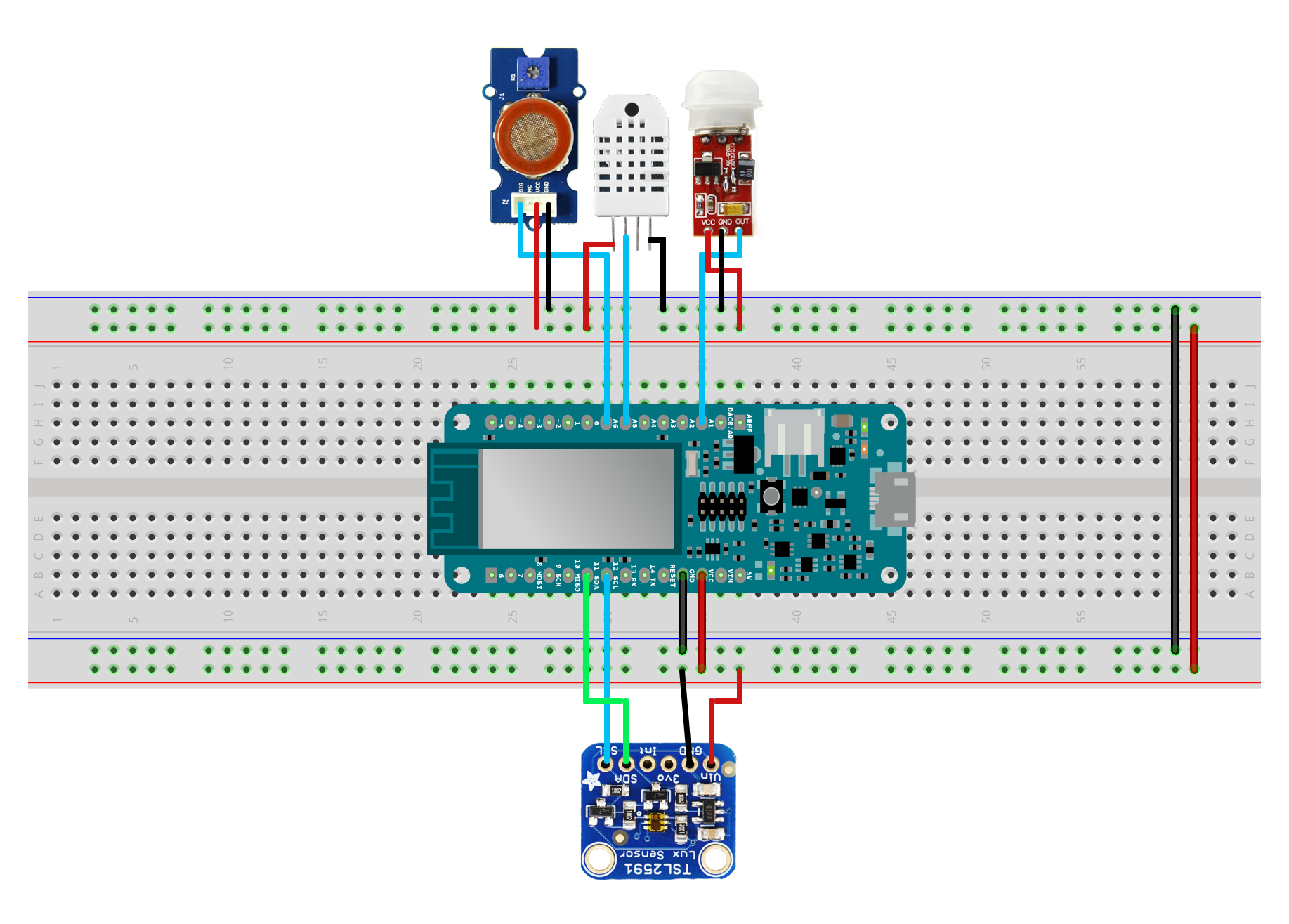
Производственный процесс
- Датчик Arduino - типы и приложения
- Создание сети беспроводных датчиков в вашем доме
- Мониторинг CO2 с помощью датчика K30
- Какой ты рост?
- Простой датчик препятствий с Arduino
- Емкостной датчик отпечатков пальцев с Arduino или ESP8266
- Водяной пистолет с датчиком движения
- Мини-радар с Arduino
- Arduino Отправка данных датчиков на сервер MySQL (PHPMYADMIN)
- Свет с сенсорным управлением с использованием Arduino



